Che cosa è help_dcfile?
help_dcfile è un ransomware progettato per crittografare i file utilizzando la crittografia asimmetrica. Durante la crittografia, help_dcfile consente di modificare i nomi dei file crittografati utilizzando il modello “10_random_characters.xxx”. Ad esempio, “Sample” potrebbe essere rinominato in “Kf4lAyhpGm.xxx”. Una volta che i file sono crittografati, help_dcfile apre una finestra e crea un file di testo (“help_dcfile.txt”, posizionato sul desktop), entrambi contenenti un messaggio di richiesta di riscatto.
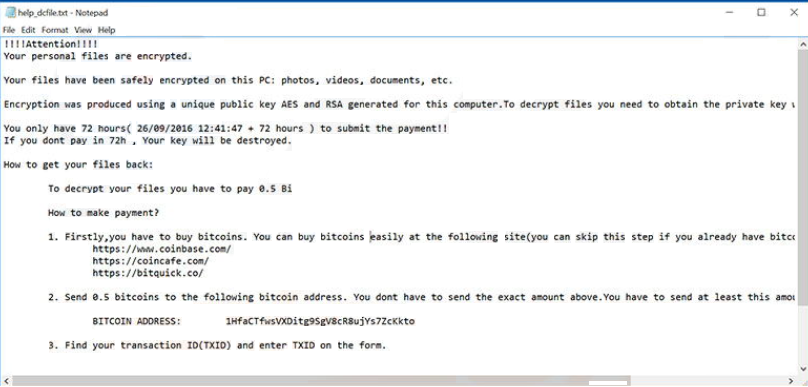 Scarica lo strumento di rimozionerimuovere help_dcfile
Scarica lo strumento di rimozionerimuovere help_dcfile
Finestra aperta informa vittime della crittografia e li incoraggia a seguire le istruzioni fornite all’interno del file di testo. Essi sono quindi incoraggiati a pagare un riscatto di Bitcoin,5 (attualmente equivalente a ~ $304) per ricevere una chiave di decrittografia. Si noti che due chiavi (pubblica [crittografia] e private [decrittografia]) vengono generati durante la crittografia dei file utilizzando algoritmi asimmetrici. La chiave privata è memorizzata su un server remoto di proprietà di cyber criminali (gli sviluppatori di help_dcfile). Poiché la decrittografia senza la chiave privata è impossibile, vittime bisogna acquistarlo per centinaia di dollari. 72 ore vengono fornite per inviare il pagamento, tuttavia, pagare non garantisce che i file verranno decrittografati. La ricerca mostra che i cyber criminali spesso ignorano le vittime, nonostante i pagamenti effettuati. Pertanto, si consiglia di ignorare tutte le richieste per contattare queste persone o pagare qualsiasi riscatto – è altamente probabile che vi sarà essere truffati. Purtroppo, non ci sono nessun strumenti in grado di ripristinare i file crittografati da help_dcfile. Di conseguenza, è possibile ripristinare solo il file system da un backup.
Messaggio di richiesta di riscatto (presentato nel file “help_dcfile.txt”):
!!!!Attention!!!!
Your personal files are encrypted.
Your files have been safely encrypted on this PC: photos, videos, documents, etc. Encryption was produced using a unique public key AES and RSA generated for this computer.To decrypt files you need to obtain the private key which have been saved on our server. You only have 72 hours( 26/09/2016 12:41:47 + 72 hours ) to submit the payment!! If you dont pay in 72h , Your key will be destroyed.
How to get your files back:
To decrypt your files you have to pay 0.5 Bitcoins(BTC).How to make payment?
1. Firstly,you have to buy bitcoins. You can buy bitcoins easily at the following site(you can skip this step if you already have bitcoins)
hxxps://www.coinbase.com/
hxxps://coincafe.com/
hxxps://bitquick.co/
2. Send 0.5 bitcoins to the following bitcoin address. You dont have to send the exact amount above.You have to send at least this amount for our system.
BITCOIN ADDRESS: 1HfaCTfwsVXDitg9SgV8cR8ujYs7ZcKkto
3. Find your transaction ID(TXID) and enter TXID on the form.
4. Once you have paid to the above bitcoin address we will give you a link to decrypt key that will fix your files.
It will be sent to a public email account we have created for you.
(example) hxxps://www.mailinator.com/inbox2.jsp?public_to=ULBPKVaSs10JVbOyZSrsPlease wait up to 24 hours for your decrypt key to arrive.
tutti i virus di ransomware-tipo sono praticamente identici. Come con help_dcfile, virus come Black Feather, JokeFromMars, FenixLocker e molti altri, anche crittografare i file e fare richieste di riscatto. Poiché la maggior parte dei virus utilizza la crittografia asimmetrica, l’unica grande differenza è la dimensione del riscatto. Inoltre, ransomware è spesso distribuito tramite e-mail di spam (allegati dannosi), peer-to-peer (P2P) reti (ad esempio, Torrent), updaters software falso e Trojan. Pertanto, prestare attenzione quando si aprono file ricevuti da indirizzi di posta elettronica non riconosciuto/sospetti. Inoltre, è possibile scaricare file/software solo da fonti attendibili. Cyber-criminali sono in grado di sfruttare i bug del software e, pertanto, si dovrebbero tenere le applicazioni installate sono aggiornati. Utilizzando una suite anti-virus/anti-spyware legittima è anche fondamentale per proteggersi da infezioni da malware. La chiave per la sicurezza del computer è attenzione.
Imparare a rimuovere help_dcfile dal computer
- Passo 1. Rimuovere help_dcfile in Modalità Provvisoria con Rete.
- Passo 2. Rimuovere help_dcfile utilizzando System Restore
- Passo 3. Recuperare i vostri dati
Passo 1. Rimuovere help_dcfile in Modalità Provvisoria con Rete.
a) Passo 1. L'accesso in Modalità Provvisoria con Rete.
Per Windows 7/Vista/XP
- Start → Arresto → Riavvia → OK.

- Premere e tenere premuto il tasto F8 fino Avanzate Opzioni di Avvio viene visualizzata.
- Scegliere Modalità Provvisoria con Rete

Per Windows 8/10 utenti
- Premere il pulsante di accensione che appare in Windows schermata di login. Premere e tenere premuto il tasto Maiusc. Fare Clic Su Riavvia.

- Risolvere → Avanzate opzioni → Impostazioni di Avvio → Riavvia.

- Scegliere di Attivare la Modalità Provvisoria con Rete.

b) Passo 2. Rimuovere help_dcfile.
Ora è necessario aprire il browser e scaricare un qualche tipo di software anti-malware. Scegliere un affidabile, installarla e hanno una scansione del tuo computer alla ricerca di minacce. Quando il ransomware è trovato, rimuoverlo. Se, per qualche motivo, non è possibile accedere in Modalità Provvisoria con Rete, andare con un'altra opzione.Passo 2. Rimuovere help_dcfile utilizzando System Restore
a) Passo 1. Accedere in Modalità Sicura con Command Prompt.
Per Windows 7/Vista/XP
- Start → Arresto → Riavvia → OK.

- Premere e tenere premuto il tasto F8 fino Avanzate Opzioni di Avvio viene visualizzata.
- Selezionare Modalità Provvisoria con Command Prompt.

Per Windows 8/10 utenti
- Premere il pulsante di accensione che appare in Windows schermata di login. Premere e tenere premuto il tasto Maiusc. Fare Clic Su Riavvia.

- Risolvere → Avanzate opzioni → Impostazioni di Avvio → Riavvia.

- Scegliere di Attivare la Modalità Provvisoria con Command Prompt.

b) Passo 2. Ripristino di file e impostazioni.
- È necessario digitare cd di ripristino nella finestra che appare. Premere Enter.
- Tipo di rstrui.exe e premere di nuovo Invio.

- Una finestra pop-up e premere Avanti. Scegliere un punto di ripristino e premere di nuovo Avanti.

- Premere Sì.
Passo 3. Recuperare i vostri dati
Mentre il backup è essenziale, c'è ancora molto pochi gli utenti che non l'hanno. Se siete uno di loro, si può provare il seguente fornito metodi e appena potreste essere in grado di recuperare i file.a) Utilizzo di Data Recovery Pro per recuperare i file crittografati.
- Scarica Data Recovery Pro, preferibilmente da un affidabile sito web.
- La scansione del dispositivo per i file recuperabili.

- Il loro recupero.
b) Ripristinare i file attraverso Windows Versioni Precedenti
Se hai avuto Ripristino configurazione di Sistema è abilitata, è possibile recuperare i file attraverso Windows Versioni Precedenti.- Trovare un file che si desidera recuperare.
- Fare clic destro su di esso.
- Selezionare Proprietà e quindi le versioni Precedenti.

- Scegli la versione del file che si desidera ripristinare e premere il tasto di Ripristino.
c) Utilizzando Shadow Explorer per recuperare i file
Se siete fortunati, il ransomware fatto di non cancellare le copie shadow. Essi sono costituiti dal sistema automaticamente quando il sistema si blocca.- Vai al sito ufficiale (shadowexplorer.com) e di acquisire l'Ombra di Explorer.
- Impostare e aprirlo.
- Premere il menu a discesa e scegliere il disco che si desidera.

- Se le cartelle sono recuperabili, che apparirà lì. Premere sulla cartella e poi Esportare.
* SpyHunter scanner, pubblicati su questo sito, è destinato a essere utilizzato solo come uno strumento di rilevamento. più informazioni su SpyHunter. Per utilizzare la funzionalità di rimozione, sarà necessario acquistare la versione completa di SpyHunter. Se si desidera disinstallare SpyHunter, Clicca qui.

